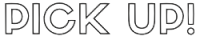このページのリンクには広告が含まれています。
評価:4.5
私はレビューの物撮り用にリコーのGRⅢで写真を撮ります。
撮った写真は挿入されたSDカードに自動保存。
1つの製品につき20~30枚の写真を撮って、PCに保存してブログ用に加工しますが、明らかに失敗した写真は後で整理するのが面倒なのでデータ転送前に削除します。

プレビューで不要な画像を表示して、「1画像消去」を選択。

確認画面が表示されるので「実行」を押せばいらない写真は簡単に削除されます。

ん?
画像がありません?
あ!まさか!あれか?またやっちゃった?

うわー!そうだ!間違って「全画像消去」のほうやっちゃったんだ!
前に撮った写真もまだ取りこめてなかったのに。
1画像消去を選んだつもりが、全画像消去を選んじゃってデータが全部飛ぶ、時々ありますよね。
とまあ、私の場合は撮り直せば済みますが(1回2時間くらいかかりますけど)、旅行の写真や子どもの運動会など、大事な思い出が消えてしまったら取り返しがつきません。
原因は様々ですが、SDカードのデータが突然消えてしまうことはままあるもの。
ですが、SDカード自体がバキっと割れたりしない限り、実はデータの復元自体はそんなに難しくはありません。
このページでは、SDカードのデータを初心者でも自力で簡単に復元する方法を紹介します。
不意に消えてしまったSDカードの大事な写真を取り戻したいときの参考にどうぞ。

ガジェットブロガー
バビ
東京在住のガジェット好き会社員ブロガー。
デザイン性の高いガジェット・スマホ・PC周辺機器を、実体験にもとづき200本以上レビューしています。
経験を活かした専門的かつ正直なレビューをお届けします。
Lit.Link
SDカードのデータが消える主な原因
SDカードのデータが予期せず消えてしまう原因は、主に以下の3つが挙げられます。
- 操作ミス
- SDカードの故障・障害
- ウイルス感染
操作ミスなどによる削除
たぶん1番多い原因がこれじゃないでしょうか。
カメラやPCの操作ミスで誤ってデータを削除してしまうことは、気を付けていてもなかなか避けることができません。
確認画面で親切に「本当に消していいですか?」って、聞いてくれてるのに、私たちは「はいはい」とちゃんと読まずに軽快な操作で全消去してしまう悲しい生き物なのです。
それだけでなく、SDカードの場合、一時的な読込エラーが起きたりして、フォーマットをうながされることがたまにあります。
フォーマット=初期化のことなので、普通に考えたら実行するとデータが消失することは分かるのに、なぜかそんなときに限って、よく考えずにフォーマットを実行してしまうから不思議です。
気付いた時には空っぽのSDカードを見つめて呆然とすることになります。
SDカード本体自体の故障・障害
SDカードは、USBメモリなどに比べると薄くて小さいので、ちょっとした衝撃で簡単に壊れてしまいます。
気付かず踏んでしまって割れたり折れ曲がったりして破損することもよくありますし、水をこぼして使えなくなるなんてこともありがちです。
こうした物理的な破損の場合は、データ復元ソフトを使用して自分で復元することは難しいので、データ復元の専門業者などにお願いするしかありません。
物理的な故障以外にも、データの読み書き中にSDカードを抜き差ししたり、バッテリー不足で電源が落ちたりすると、不完全なデータ処理によって、内部データが破損して読み込めなくなってしまうなんてこともあります。
SDカードへのウイルス感染
カメラにSDカードを挿入して使用している分にはウイルスに感染してしまうことはまずありません。
感染することがあるとすれば、ウイルス感染しているPCにSDカードを差し込んで使用したとき。
SDカードにウイルスが感染してしまうと、それが原因でSDカード内のデータが破損したり、削除されたりしてしまいます。
SDカードから写真などのデータを復元する方法
上に挙げた原因で消去されたり、破損してしまったSDカードのデータを復元するとき、選択肢は2つです。
- 専門のデータ復元業者に依頼する
- データ復元ソフトを利用する
それぞれにメリットとデメリットがありますが、よほどのことがない限りはデータ復元ソフトを使用するのが一般的です。
専門のデータ復元業者に依頼する
〇 メリット
- 物理的な破損でも復元できる
- 自分でやるより復元可能性が高い
△ デメリット
- 時間がかかる
- 費用が高い
より確実にSDカードのデータを復元したいなら、専門のデータ復元業者に依頼しましょう。
例えば誤ってSDカードを折り曲げてしまった場合など、SDカードが物理的に壊れてしまっている場合でも、専門業者ならデータをサルベージできることがあります。
ただし、依頼してからデータが復元するまでには数日から数週間の時間がかかりますし、データ復元ソフトに比べると価格も高額になってしまうというデメリットも。
物理的な破損でないなら、まずはデータ復元ソフトを試してみるのがおすすめです。
Tenorshare 4DDiG データ復元ソフトでデータを救出する
〇 メリット
- 初心者でも自分で簡単に復元できる
- 費用が安い
- 時間がかからない
△ デメリット
- 物理的な損傷の場合は復元できない
物理的な破損でないなら、SDカードのデータ復元ならデータ復元ソフトを使用するのがおすすめです。
専門業者にお願いするよりも費用は安く済みますし、ほとんどの場合、その日のうちに取り戻したいデータを復元することができます。
PCに詳しくない人は「自分でデータ復元するなんて難しいんじゃないの?」と、不安に思うかもしれませんが、最近のデータ復元ソフトは、初心者にも分かりやすいデザイン設計で、驚くほど簡単にデータを復元することができます。
例えば、今回紹介する「Tenorshare 4DDiG」というデータ復元ソフトのトップ画面はこんな感じ。
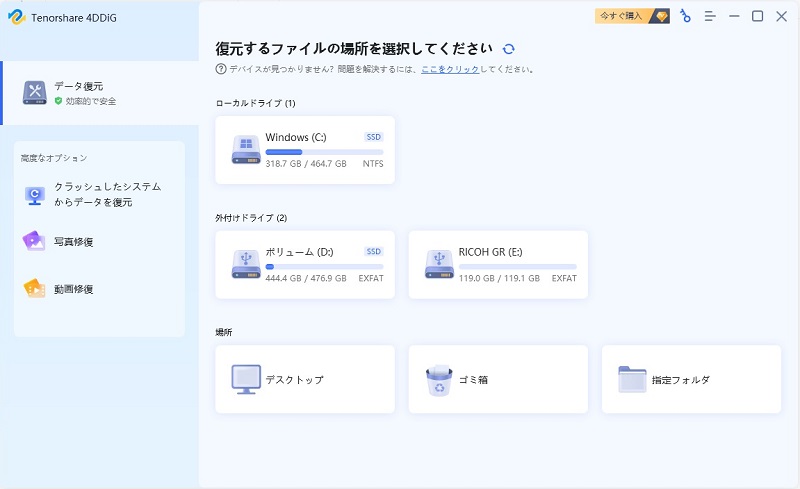
シンプルで分かりやすいデザインで、特に難しい設定をしなくても簡単にデータの復元を始めることができます。
Tenorshare 4DDiG公式HP:https://4ddig.tenorshare.com/jp/windows-data-recovery.html
Tenorshare 4DDiGデータ復元ソフトの特徴
Tenorshare 4DDiGデータ復元ソフトの特徴を簡単にまとめるとこんな感じです。
- フォーマットされたドライブ、失われたパーティション、クラッシュしたコンピュータなど、様々な状況の復元に対応
- SDカード、USBメモリ、HDDなど、様々なデバイスからデータを復元できる
- 1,000種類以上のファイル形式に対応
- Mac・Windowsどちらにも対応
- 復元まではたったの3ステップと、操作が簡単
- 他の復元ソフトと比べると価格が割安
シンプルな使い勝手ながら、幅広いデバイス・ファイルに対応可能で、値段も割安です。
実際にTenorshare 4DDiGでSDカードのデータを復元してみた
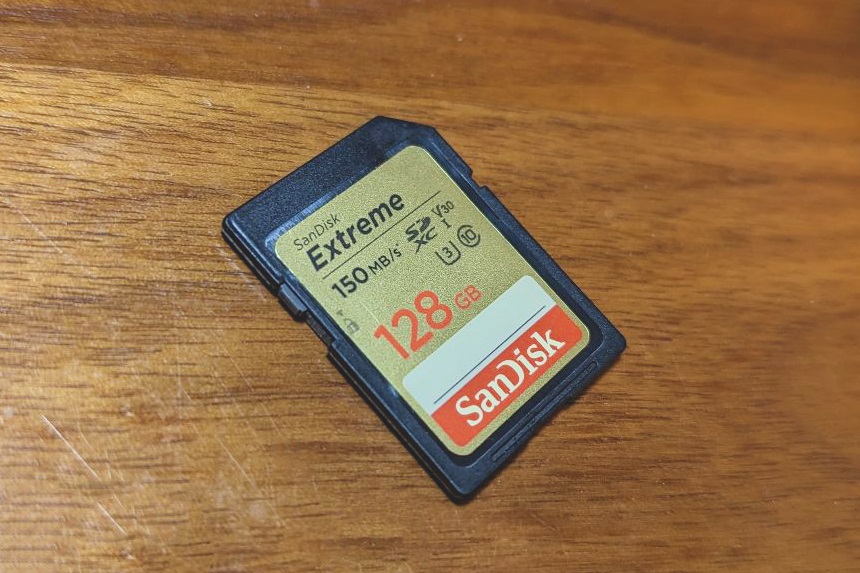
ということで、先ほど削除してしまった写真データを、Tenorshare 4DDiGを使ってこのSDカードから復元してみたいと思います。
まずは、Tenorshare 4DDiG公式サイトからソフトを無料ダウンロードしてインストールします。
ソフトの購入前でもデータのスキャンまでは無料でできるので、データの復元できるかどうか、まずはスキャンだけでも試してみるのがおすすめ。
Tenorshare 4DDiG公式HP:https://4ddig.tenorshare.com/jp/windows-data-recovery.html
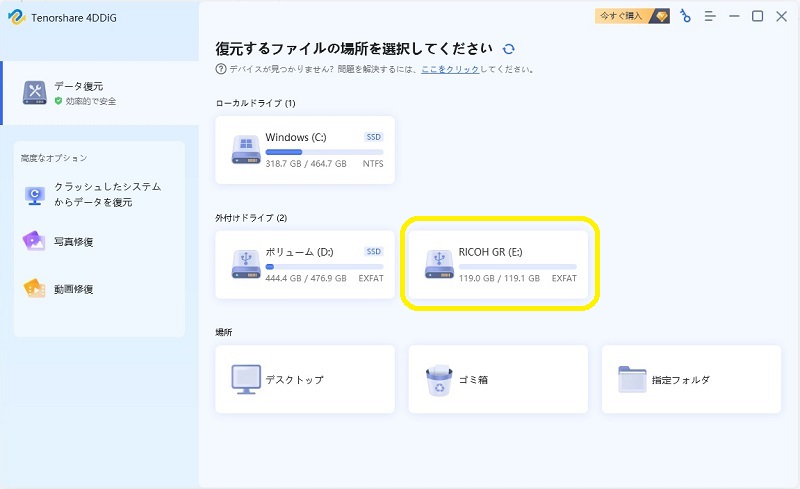
今回はカメラに入れていた「RICOH GR (E:)」という名前のSDカードを復元します。
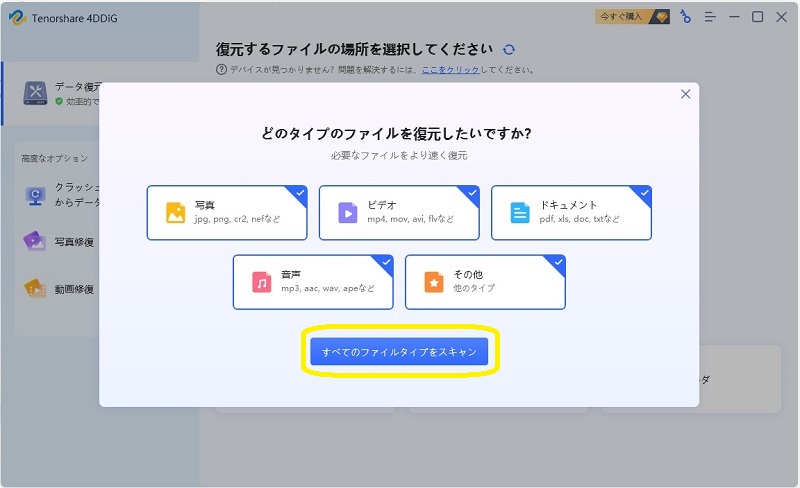
写真しか入っていないので、「写真」でもいいのですが、一応「すべてのファイルタイプをスキャン」をクリック。
すると、復元可能なファイルのスキャンが開始されます。
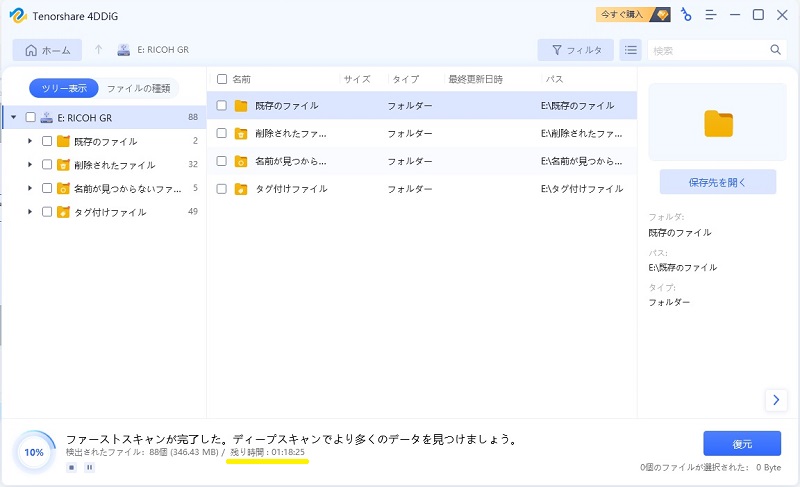
スキャン中は、画面の下に現在の進行状況や、スキャンに必要な残り時間の目安が表示されます。
スキャンにかかる時間は復元するデバイスの使用状況によって変わります。
私の場合、たぶん、今回削除した写真以外の過去に削除済の他の写真もスキャンされているようで、スキャンには1時間以上かかりました。
当然、ドライブないのデータが少なければスキャンはもっと速く終了しますし、データが多ければもっと時間がかかります。
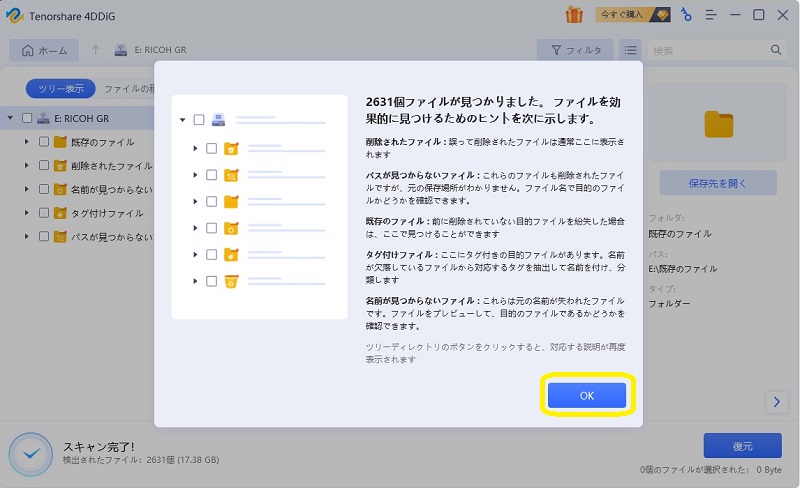
スキャンが完了しました。
今回間違って削除した写真は30点ほどだったのですが、なんと、2,631個ものデータが見つかりました。
やはり過去に保存されていた写真見つかったようです。
約3年の間、何十回も写真の撮影と削除を繰り替えしていたのに、最初の頃の写真まで見つけてくるのには驚きです。
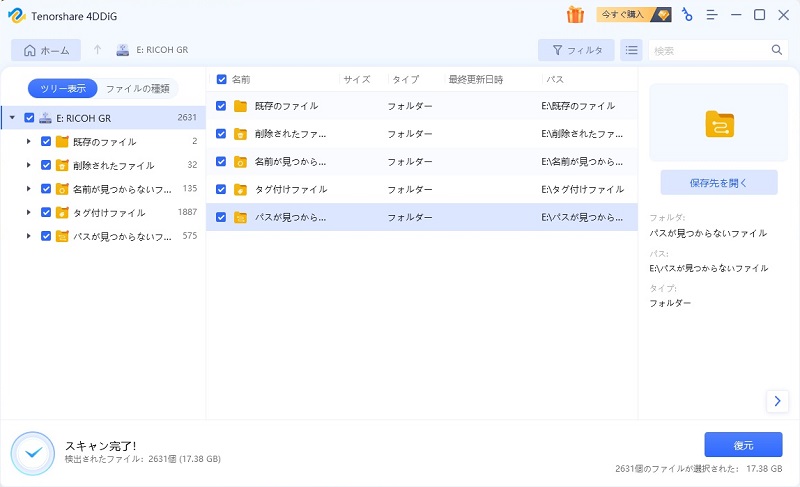
あとは復元したいデータをプレビュー・選択して復元するだけ。
多少待ち時間はありましたが、操作はめちゃくちゃ簡単です。
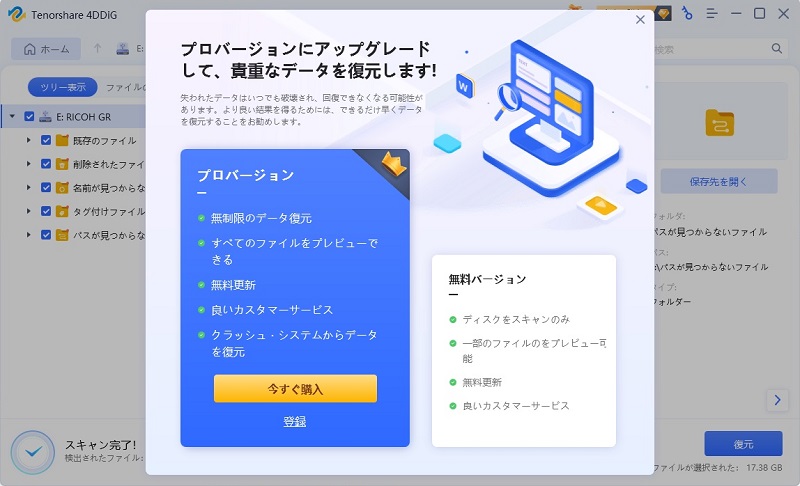
ソフトの購入がまだの人は、「復元」のボタンを押したところでソフトの購入画面が表示されるので、画面の指示に従って購入手続きを行いましょう。
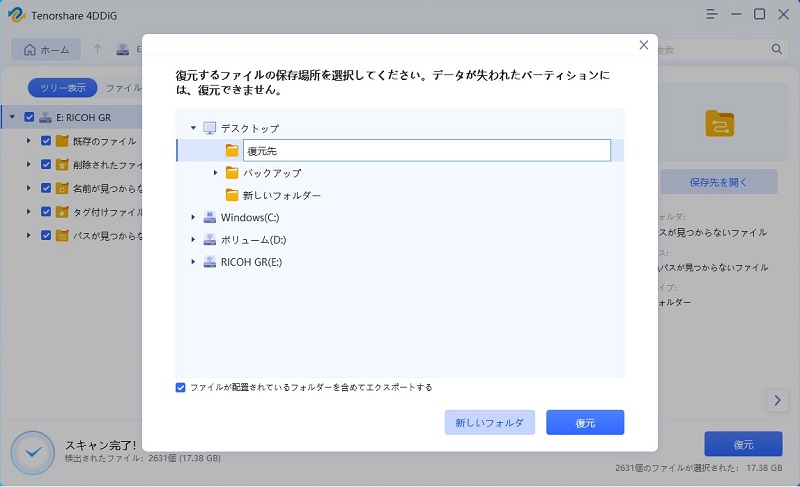
ソフトのライセンス登録後は、復元するデータの保存先を選択します。
復元する元のデバイスには保存できないので、PC上の別のドライブなどに復元先を指定します。
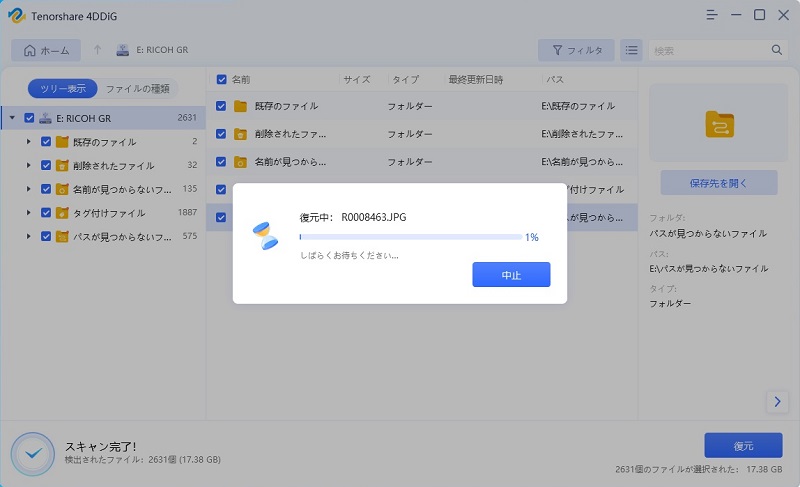
復元するファイルの数や容量などによってデータの復元にかかる時間は変わります。
私の場合は数分で完了しました。
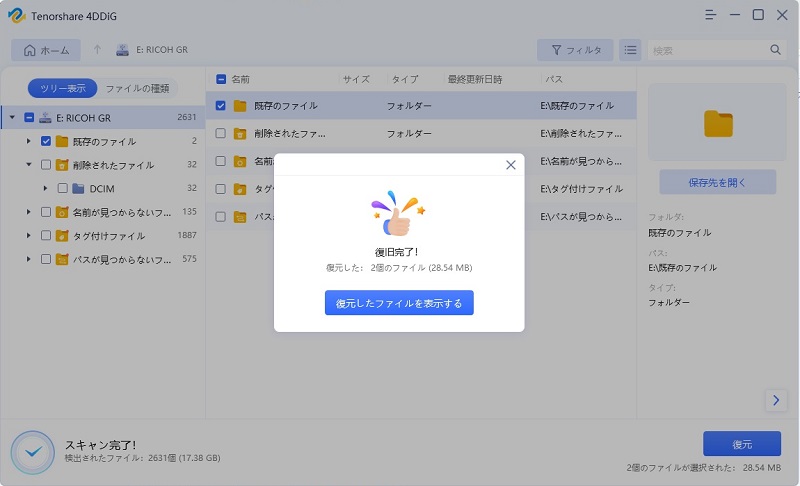
ファイルの復元が完了しました。
復元できたファイルを見てみます。
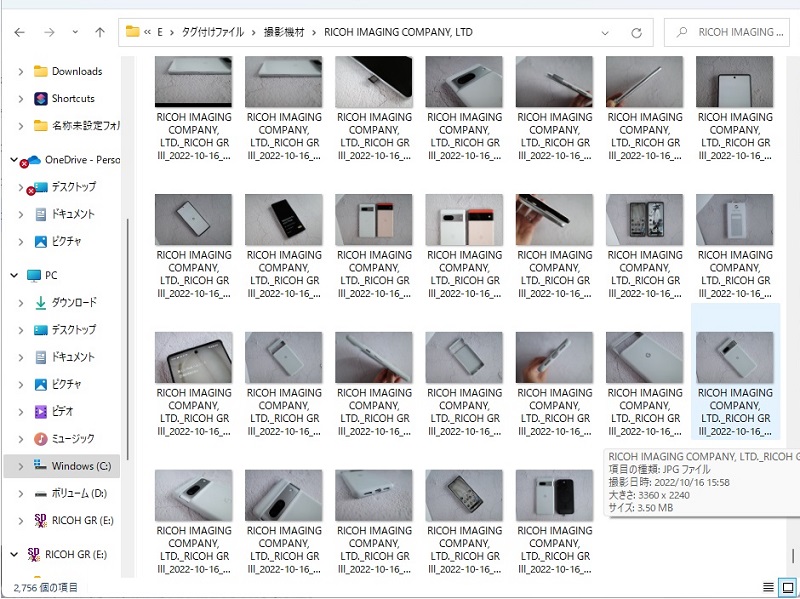
今回消えてしまった写真データはもちろん、このカメラを買ってスグに撮影して削除した写真も復元されていました。
すべての写真を覚えているわけではないのですが、たぶん、このカメラで撮影した写真がすべて復元されたんじゃないかと思います。
まとめ:Tenorshare 4DDiGデータ復元ソフトを使用した感想
ということで、Tenorshare 4DDiGデータ復元ソフトで消えたSDカードの写真を復元してみました。
同様のデータ復元ソフトをいくつか使ったことがありますが、Tenorshare 4DDiGは、その中でも操作がシンプルで、復元までの作業工程も少ないと感じました。
今回検証用に使ったSDカードは、3年くらい前から写真の撮影と削除を繰り返している媒体なのですが、3年前の初期の写真まで復元されたのは驚きです。
もしもこのスキャンで復元したいデータが見つからなくても、「ディープスキャン」を行えば深く埋もれてしまったデータも探索することができます。
購入前でも、ドライブをスキャンしてデータが復元できるか確認できますし、他のソフトと比べて価格もかなり割安なので、SDカードに限らず、データの復元を試してみるなら、まずはTenorshare 4DDiGを使ってみるのがおすすめだと思いました。
Tenorshare 4DDiG公式HP:https://4ddig.tenorshare.com/jp/windows-data-recovery.html
- 公式HP:https://onl.bz/8p2LkZs
- Twitter:https://twitter.com/4ddigjp
- Facebook:https://www.facebook.com/4DDiG
- YouTube:https://onl.bz/UWsHXuJ